
Streamovacie platformy sú etablované viac ako kedykoľvek predtým. Spôsob, akým sledujeme filmy a seriály, sa nesmierne zmenil a mnohí sa teraz rozhodnú platiť mesačný poplatok namiesto sťahovania obsahu pomocou torrentu. Vďaka inteligentným televízorom je zážitok oveľa pohodlnejší: máme aplikácie, ktoré sa pripájajú priamo k Netflixu alebo novšie k HBO. Toto zvýšenie spotreby audiovizuálneho materiálu na internete malo vplyv na množstvo dát, ktoré spotrebujeme. V mobilných zariadeniach sú už ponúkané balíčky, ktoré presahujú 10 GB mesačne, a doma je zriedkavé vidieť, kto má menej ako 50 MB stiahnutých súborov. Aj napriek tomu sa v domácom formáte vlákno stále nedostáva ku každému. Mnohí sa ešte musia uspokojiť s pripojením ADSL, ktoré sotva dosiahne 10 MB.
Preto, ak ste členom služby Netflix, by vás zaujímalo, ako znížiť kvalitu videí, aby ste ich mohli na počítači správne sledovať. Čo však v prípade, ak chceme film alebo sériu vidieť priamo v televízii? Ako znížime kvalitu, ak aplikácia na inteligentných televízoroch nemá sekciu nastavení? Veľmi jednoduché: priamo z webu v počítači.
Zmeňte kvalitu videa Netflix v aplikácii Smart TV
Ak chcete sledovať video v nižšej kvalite služby Netflix , buď preto, že nemáte televízor Full HD, alebo preto, že vaše pripojenie nie je veľmi rýchle, musíte urobiť nasledovné.
Prejdite na web Netflix. Skopírujte a prilepte na panel prehľadávača www.netflix.com alebo priamo kliknutím tu.
Teraz sa pozrime na hornú časť obrazovky. Hneď vedľa nášho používateľského mena je malá šípka smerujúca nadol. Jednoducho na ňu umiestnite kurzor myši.
Kliknite na „Účet“.
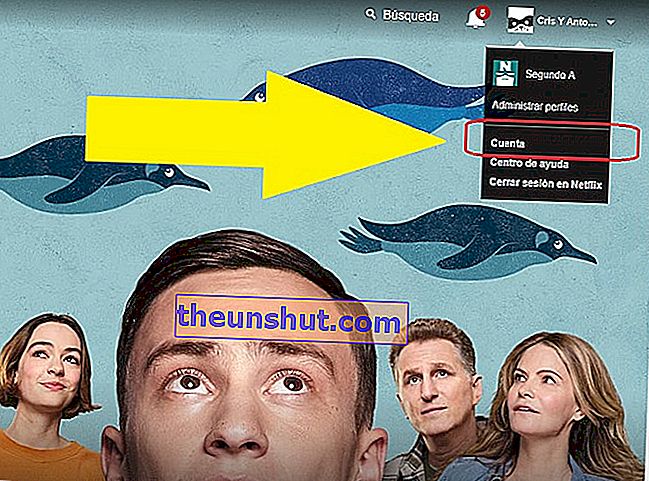
Keď sa nachádzate vnútri, pozrite sa dole na sekciu „Nastavenia prehrávania“ v kategórii „Môj profil“.
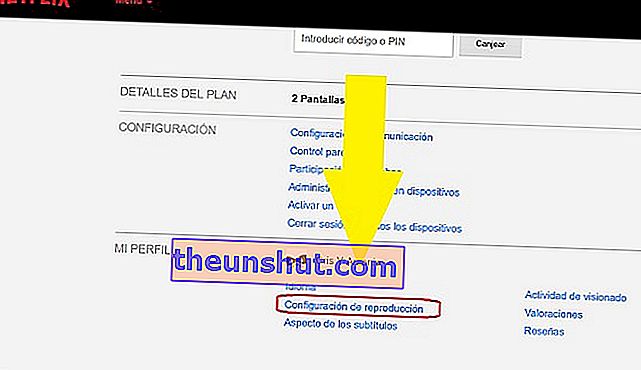
Až tu budete, musíte sa pozrieť na prvú časť, ktorá sa zobrazí. „Využitie dát na obrazovku“, tak sa to volá, a budete môcť regulovať kvalitu videa, ktoré si „stiahnete“ (pozeráte) počas prehrávania seriálu alebo filmu. Zmenou tu zmeníte nielen web Netflix, ale aj mobilnú aplikáciu a to, čo nás zaujíma, televíznu aplikáciu.
Pokiaľ ide o znižovanie alebo zvyšovanie kvality videa, máte tieto možnosti :
- Automaticky: Predvolené využitie dát a kvalita videa
- Nízka: Základná kvalita videa, 300 MB za hodinu
- Stredná: Štandardná kvalita videa, 700 MB za hodinu
- Vysoká: Vysoká kvalita videa, 3 GB vo Full HD, 7 GB v 4K.
Prepínač nastavte na požadovanú kvalitu a máte hotovo. Kliknite na tlačidlo Uložiť. Teraz otvorte Netflix na televízore. Uvidíte, ako sa to prejavilo a video je v nízkej kvalite.
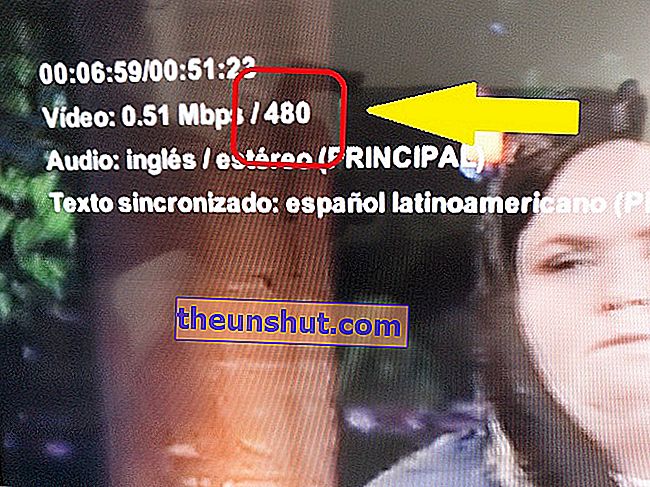
Ak chcete mať vo svojich videách Netflix opäť vysokú kvalitu, musíte sa vrátiť späť do časti Účet> Môj profil> Nastavenia prehrávania a umiestniť ju tam, kam chcete. Varovali sme vás, že proces, kým nedosiahne príslušnú kvalitu, môže byť vysoký: ak sa nezmení automaticky, je to normálne.
